
Ebeveyn denetimleri, uygunsuz web sitelerine yanlışlıkla erişimi engelleyerek web'i filtreleyebilir. Bunu yapmanın, yönlendiricinizde ağ çapında ebeveyn denetimlerini yapılandırmaktan Windows veya üçüncü taraf yazılımlarda yerleşik ebeveyn denetimlerini kullanmaya kadar çeşitli yolları vardır.
Web filtreleme, en iyi şekilde, küçük çocuklar için web'i kısıtlamak ve yanlışlıkla İnternet'in daha göze çarpan köşelerine girmelerini önlemek için kullanılır. Gençler, isterlerse ebeveyn kontrollerinde yollarını bulmada ustadırlar.
Yönlendiricinizde
Ebeveyn kontrollerini ayarlamanın en kolay yollarından biri, onları yönlendiricinizde yapılandırmaktır. Yönlendiriciniz, ağınız için tüm İnternet trafiğinin aktığı tıkanma noktası olarak işlev görür. Ebeveyn kontrollerini burada ayarlamak, ağınızdaki tüm cihazlar - bilgisayarlar, akıllı telefonlar, tabletler ve hatta yerleşik tarayıcılara sahip oyun konsolları için web filtrelemesi gerçekleştirmenize olanak tanır.
Bazı yönlendiriciler yerleşik ebeveyn denetimleriyle birlikte gelir. Yönlendiriciniz bu özelliğe sahipse, genellikle kutuda ilan edilecek ve genellikle kılavuzda açıklanacaktır. Yönlendiricinin web tabanlı yapılandırma sayfalarına gidebilir ve ağınız için ebeveyn denetimlerini ayarlayabilirsiniz.
Çoğu yönlendirici ebeveyn denetimleri içermez, ancak herhangi bir yönlendiricide ebeveyn denetimlerini ayarlamak için OpenDNS'yi kullanabilirsiniz. Bunu yapmak için, OpenDNS'yi kullanmak için yönlendiricinizin DNS sunucusu ayarlarını değiştirmeniz yeterlidir. OpenDNS, bir hesap oluşturmanıza ve web filtrelemeyi yapılandırmanıza olanak tanır - Engellenecek farklı web sitesi kategorileri seçebilirsiniz. Engellediğiniz web siteleri, ağınızda ziyaret edildiğinde bir "Bu site engellendi" mesajına yönlendirilir.
Yönlendiricinizin ayarlarını değiştirmeyle ilgili daha fazla bilgi için kılavuzuna bakın.

Ağınızdaki bir cihazın filtrelenmesini istemiyorsanız, OpenDNS kullanmaması için DNS sunucusunu manuel olarak değiştirebilirsiniz. Elbette bu, ağınızdaki herhangi birinin DNS sunucusunu değiştirebileceği ve filtrelemeyi atlayabileceği anlamına gelir. Söylediğimiz gibi, bu tür filtreler çocuklarınız için yararlı olabilir, ancak bir genç bunun üstesinden gelebilir.
Windows 7'de
Windows 7'de bazı yerleşik ebeveyn denetimleri bulunur bir kullanıcı hesabının bilgisayarda ne zaman oturum açabileceğini ve hangi programları kullanabileceğini kontrol etmenize olanak tanır. Çocuklarınız bilgisayarınızda ayrı kullanıcı hesapları kullanıyorsa bu yararlıdır.
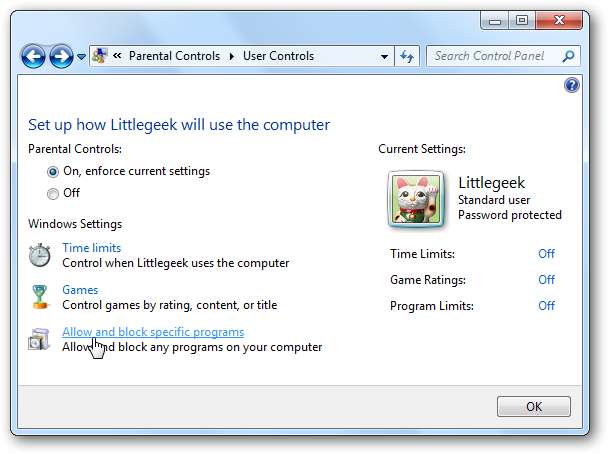
Ancak, Windows 7 bir web filtresi içermez. Microsoft, Windows 7'de web filtrelemesi kurmanıza olanak tanıyan ücretsiz bir program olan Aile Korumasını hala sunmaktadır. Windows 7 bilgisayarınıza Aile Güvenliği programını yükleyin ve bunun ayarlarını şuradan yönetebileceksiniz. Microsoft Aile Güvenliği web sitesi . Program bir parçası olarak mevcuttur Microsoft’un Windows Essentials paketi .
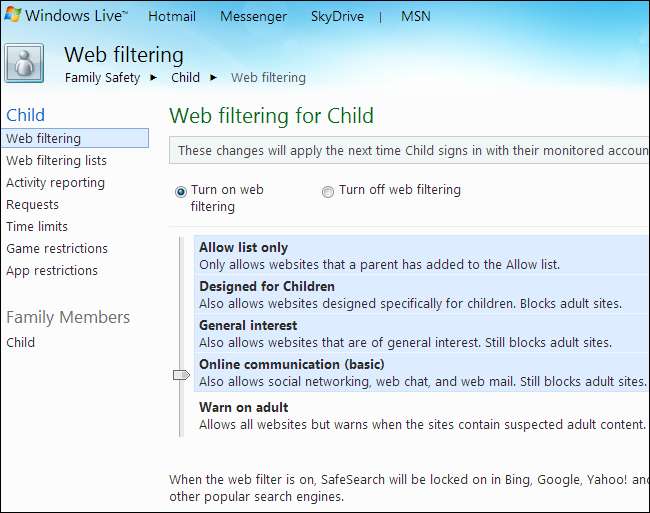
Windows 8 veya Windows 10'da
Windows 8 ve Windows 10, Windows 7’nin zaman sınırlarını ve program erişim denetimlerini Aile Güvenliği’nin web filtrelemesi ve daha fazla yeni özellik ile birleştiren tümleşik ebeveyn denetimlerine sahiptir. Ayarlarınızı yönetebilir ve aynı şekilde raporları görüntüleyebilirsiniz. Aile Güvenliği web sitesi . Tek yapmanız gereken "Bu bir çocuğun hesabı mı?" Windows 8'de yeni bir kullanıcı hesabı kurarken kutusu. Hesap, bir çocuk hesabı olarak işaretlenir ve çevrimiçi Aile Güvenliği web sitesinden yönetilebilir.
Hakkında daha fazlasını okuyun Windows 8'de ebeveyn denetimlerini kullanma .

Üçüncü Taraf Yazılım ile
Ayrıca üçüncü taraf ebeveyn denetimlerine de dönebilirsiniz. Çoğu İnternet güvenliği paketi, yerleşik ebeveyn denetimleriyle birlikte gelir. Bilgisayarınızda bir güvenlik paketi kuruluysa, yerleşik ebeveyn denetimleri olup olmadığını kontrol edin.
Herkesin duyduğu ünlü Aile Koruma Şifresi gibi, ödeyebileceğiniz özel ebeveyn kontrolü çözümleri de vardır. Ancak, ebeveyn kontrolü çözümü için ödeme yapmanız gerekmez. Kullanabileceğiniz birçok ücretsiz web filtreleme çözümü vardır. Örneğin, Norton ücretsiz bir Norton Ailesi yaygın olarak tavsiye edilen ebeveyn kontrolü uygulaması. Çevrimiçi bir arama yapmayı deneyin ve ihtiyaçlarınıza uygun birçok başka seçenek bulacaksınız.
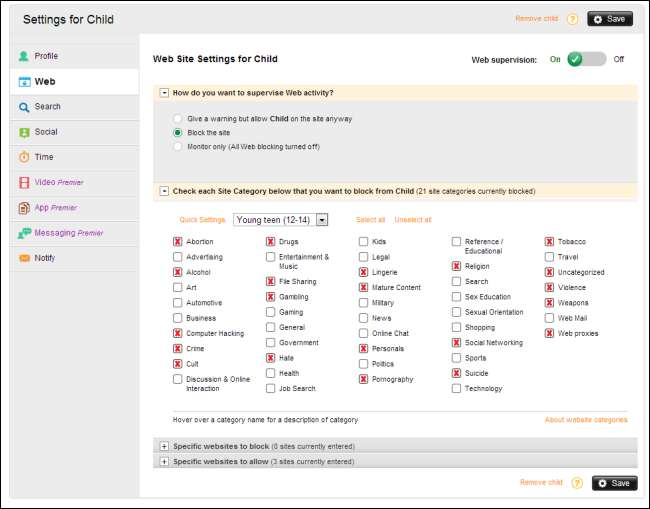
Elbette hiçbir ebeveyn denetimi mükemmel değildir. Kötü olan her şeyi engellemezler ve bazen iyi bir şeyi engelleyebilirler. Yeterince motive olmuş gençler, yalnızca evinizden çıkıp başka bir yerden İnternet'e erişerek veya akıllı telefonlarını kullanarak, onların etrafından geçebilirler.
Resim Kredisi: Flickr'da San José Kütüphanesi







